解決策: 1. 破損した圧縮パッケージをダブルクリックして開き、ページ上部の [ツール] タブをクリックして、[圧縮ファイルの修復] を選択します。 2. 破損した圧縮パッケージを選択し、マウスを右クリックしてポップアップ右クリック メニューから「ファイルの抽出...」を選択し、「破損したファイルを保持する」にチェックを入れます。

このチュートリアルの動作環境: Windows 7 システム、Dell G3 コンピューター。
圧縮ファイルが破損する状況は数多くありますが、ここでは解凍時に「予期せぬ圧縮ファイルの終端」や「チェックサムエラーが発生しました。ファイルが破損しています。」というエラーメッセージが発生する例を紹介します。
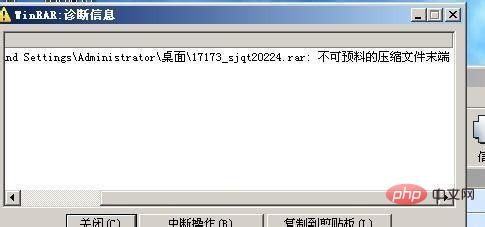
方法 1: まずエラー プロンプト ボックスを閉じ、破損した圧縮パッケージをダブルクリックして開き、上部メニューの [ツール] で [圧縮ファイルの修復] を選択します。 ,
この方法は、WinRAR ソフトウェアに付属する修復機能に依存していますが、ダウンロードした圧縮パッケージにビデオ ファイルまたは Word 文書が含まれている場合、破損の原因は、明らかに、この修復方法ではビデオ ファイルの最後の数秒間や Word 文書の最後の数単語を完全に修復することは不可能であるため、この修復方法で修復できるのは非常に軽微な損傷の問題のみです。
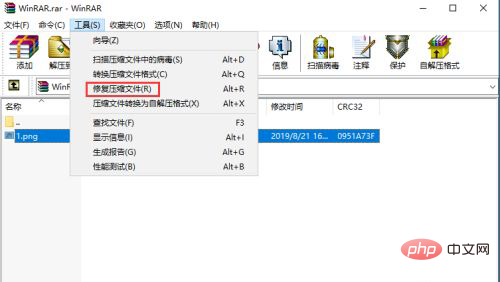
方法 2: 破損した圧縮パッケージを右クリックし、ポップアップ メニューから「ファイルの展開...」を選択し、解凍時に「破損したままにする」にチェックを入れます。オプション「ファイル」で、圧縮パッケージ内のファイルが壊れていないが、圧縮パッケージ自体に問題がある場合、この方法で圧縮パッケージ内のファイルを正常に解凍できます。
圧縮パッケージのエラー メッセージが誤ったプロンプトである場合や、圧縮パッケージ自体が破損している可能性がありますが、圧縮パッケージ内のファイルには問題がないため、圧縮パッケージ内のファイルは正常に解凍されます。
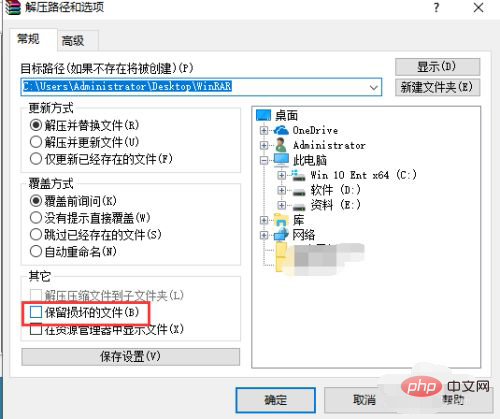
コンピュータ関連の知識について詳しくは、FAQ 列をご覧ください。
以上がzip解凍時にファイルが破損していた場合はどうすればいいのでしょうか?の詳細内容です。詳細については、PHP 中国語 Web サイトの他の関連記事を参照してください。